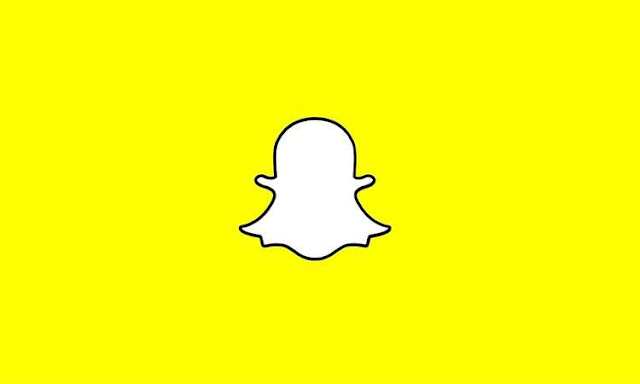Comme la plupart des applications, Snapchat conserve un cache (un espace de stockage sur votre téléphone) dans lequel elle enregistre les données qu'elle utilise fréquemment ou qu'elle s'attend à utiliser. Cela peut accélérer considérablement la vitesse d'exécution de l'application.
Cependant, le cache peut prendre beaucoup d'espace que vous devez libérer pour d'autres choses, et il peut arriver que vous deviez vider le cache pour résoudre des problèmes avec l'application Snapchat.
Que vous ayez un Android ou un iPhone, vous pouvez vider le cache en quelques clics.
Comment vider le cache de Snapchat sur Android
Contrairement à de nombreuses applications, Snapchat vous permet d'accéder directement au cache de l'application dans l'application elle-même, ce qui vous évite d'aller dans l'application Paramètres d'Android.
- Dans l'application Snapchat, appuyez sur l'icône de votre compte en haut à gauche.
- Appuyez sur l'icône Paramètres (en forme de roue dentée) en haut à droite.
- Faites défiler vers le bas jusqu'à la section Actions de compte et appuyez sur Vider le cache.
- Appuyez sur Continuer pour confirmer que vous souhaitez vider le cache.
Comment vider le cache de Snapchat sur iPhone
Pour la plupart des applications iPhone, la seule façon de vider le cache d'une application est de la supprimer et de la réinstaller. Ce n'est pas nécessaire avec Snapchat, car l'application dispose de ses propres paramètres de cache dans l'application elle-même.
- Lancez l'application Snapchat, puis appuyez sur l'icône de votre compte en haut à gauche.
- Appuyez sur l'icône Paramètres (en forme de roue dentée) en haut à droite.
- Faites défiler vers le bas jusqu'à la section Actions de compte et appuyez sur Vider le cache.
- Appuyez sur Effacer pour confirmer que vous souhaitez terminer l'effacement du cache.
Pour résumer :
- Snapchat conserve un cache pour améliorer les performances, mais vous pouvez l'effacer pour récupérer de l'espace de stockage ou résoudre des problèmes avec l'application.
- Pour effacer le cache, appuyez sur Effacer le cache dans la section Actions de compte des Paramètres.
- Appuyez sur Continuer si vous avez un téléphone Android ou sur Effacer si vous utilisez un iPhone.